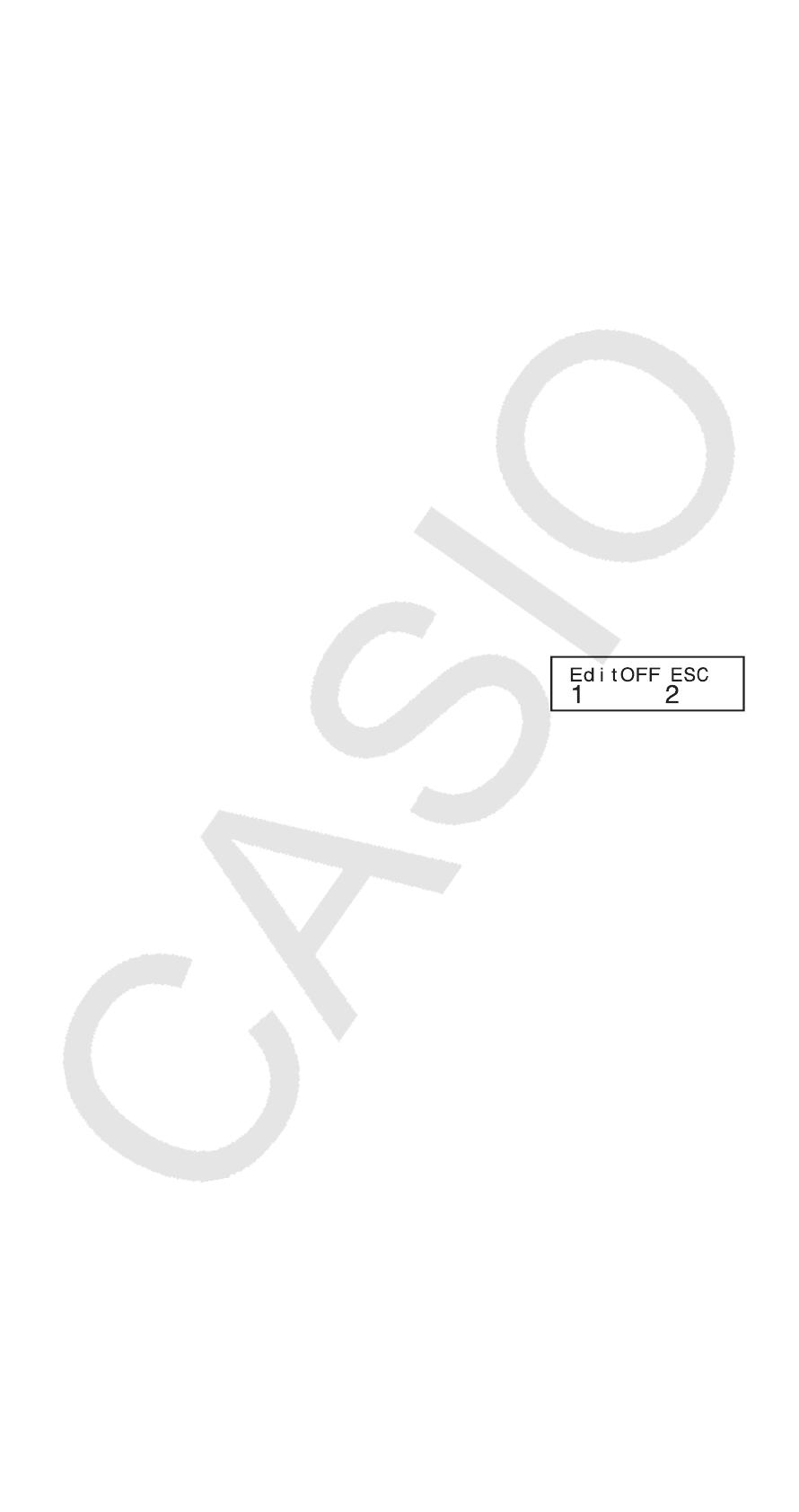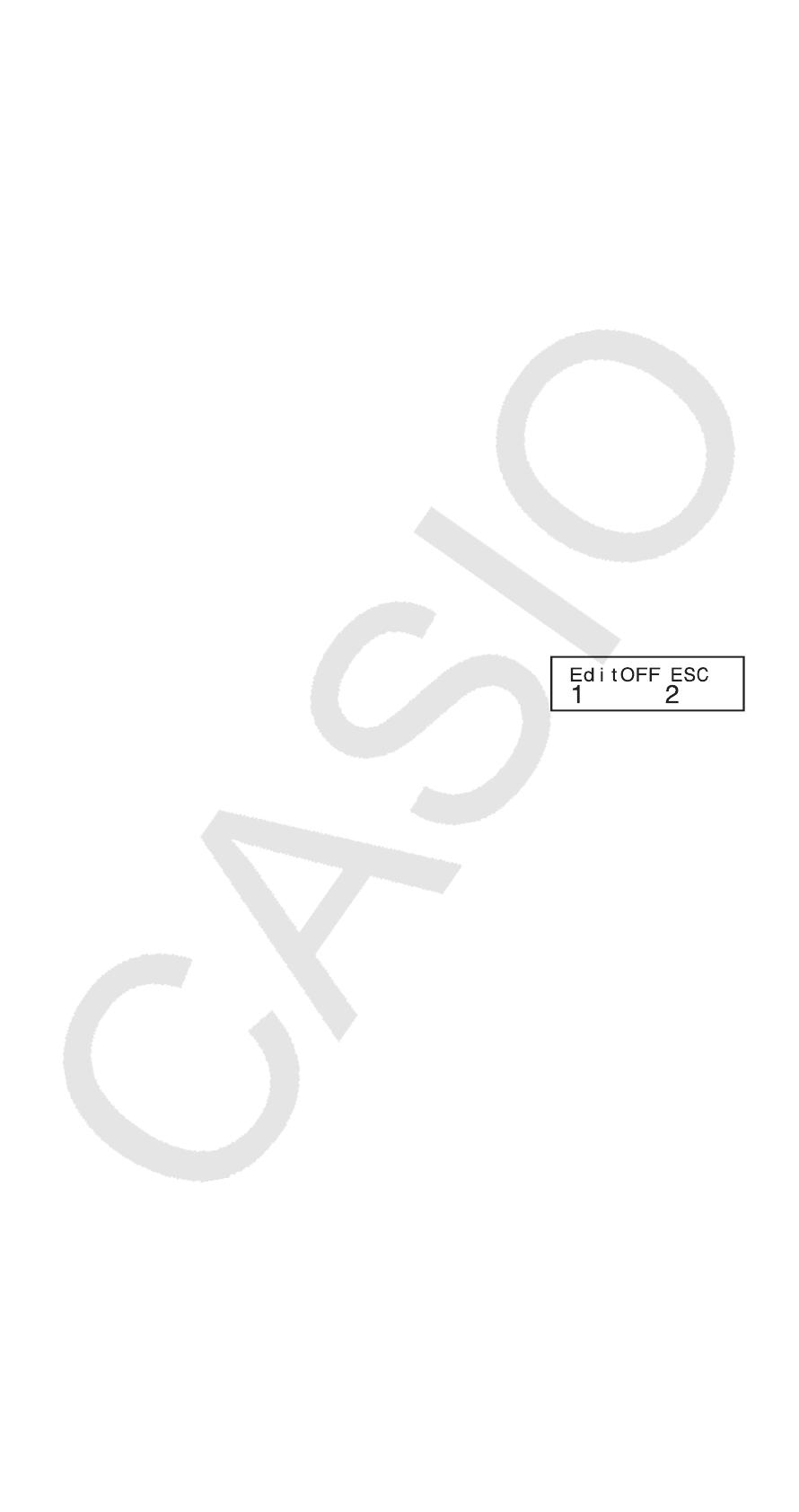
S-19
Precauciones en el ingreso de datos
• Durante el ingreso de los datos o una vez completado, puede utilizar
las teclas f y c para desplazarse a través de los datos que haya
ingresado. Si ingresa varias veces los mismos datos utilizando
!,(;) para especificar la frecuencia de los datos (número de
datos) como se describe anteriormente, al desplazarse a través de
los datos se mostrará el dato y en una pantalla separada la frecuencia
de los datos (Freq).
• Ingrese el nuevo valor y presione la tecla = para sustituir el valor
antiguo por el nuevo. Esto también significa que si desea realizar
cualquier otra operación, debe siempre presionar la tecla A primero
para salir del display de datos.
• Al presionar la tecla 7 en lugar de =, después de cambiar un
valor en el display, se registrará el valor que ingrese como un nuevo
dato y se dejará el valor antiguo según estaba.
• Puede eliminar un valor que se muestre utilizando f y c
presionando !l(CL). La eliminación de un valor causará que
el resto de los valores que le siguen se desplace hacia arriba.
• El mensaje “Data Full” aparece y no se podrán ingresar más datos
si no hay memoria suficiente para su almacenamiento. Si así
sucede, presione la tecla = para mostrar la pantalla que se indica
a continuación.
Presione c para salir del ingreso de datos
sin registrar el valor que acaba de ingresar.
Presione b si desea registrar el valor que
acaba de ingresar. Sin embargo, si hace esto no será capaz de
mostrar o editar cualquiera de los datos que acaba de ingresar.
• Después de ingresar datos estadísticos en el modo SD o REG, ya
no se podrán mostrar o editar datos individuales después de realizar
cualquiera de las siguientes operaciones: cambio a otro modo,
cambio del tipo de regresión.
• Al entrar en el modo REG y seleccionar un tipo de regresión (Lin,
Log, Exp, Pwr, Inv, Quad) se borran las variables de la A a la F, X
e Y.
• No utilice variables de la A a la F, X o Y para almacenar datos cuando
se realizan cálculos estadísticos.
Obtención de valores estadísticos desde los
datos ingresados
Más abajo se indican las variables estadísticas que puede calcular
y las teclas con las que se accede a ellas. En el caso del cálculo
estadístico de una sola variable, dispone de las variables marcadas
con un asterisco (*).
Suma: Σ
x
2
*, Σx*, Σy
2
, Σy, Σxy, Σx
3
, Σx
2
y, Σx
4
, Cantidad de elementos:
n*
Σ
x
2
, Σx, n .......... 11(S-SUM) 1 a 3
Σ
y
2
, Σy, Σxy....... 11(S-SUM)e 1 a 3
Σ
x
3
, Σx
2
y, Σx
4
.... 11(S-SUM)ee 1 a 3 (Solo
regresiones cuadráticas)